解决win10系统打开文件夹卡顿的方法
- 时间:2020-12-25 15:29
- 来源:下载吧
- 编辑:weijiayan
win10系统是现在很多电脑中都会安装使用的Windows系统版本,在使用电脑的时候用户最常做的一个操作就是打开系统中的文件夹,有的电脑使用年限太久的话就会出现打开文件夹时变卡顿的现象,这样的话对用户的操作流畅度也会有所影响。不过我们也可以通过一些系统中的功能来解决这个问题,只是很多朋友还不知道要如何操作,那么在接下来的教程中小编就跟大家分享一下具体的操作方法吧,感兴趣的朋友不妨一起来看看这篇方法教程,希望这篇教程能够帮助到大家。
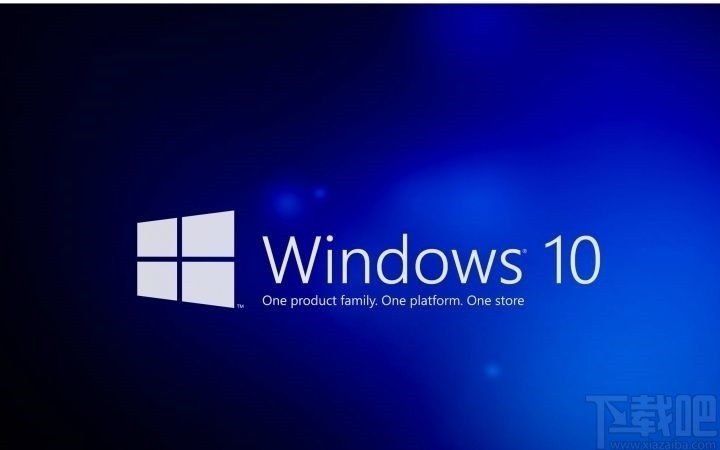
方法步骤
1.首先需要找到这台电脑的图标,找到之后双击它,接着可以打开计算机资源管理器窗口。

2.打开这个文件资源管理器界面之后,在界面的上方找到查看这个选项,找到之后点击切换到查看设置界面。
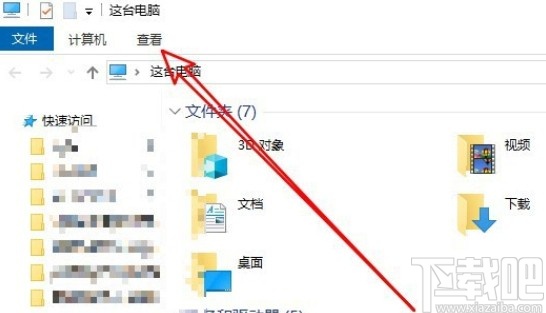
3.点击切换到查看选项卡之后,接下来在右边出现的功能图标中,点击选项这个图标,如下图中所示。
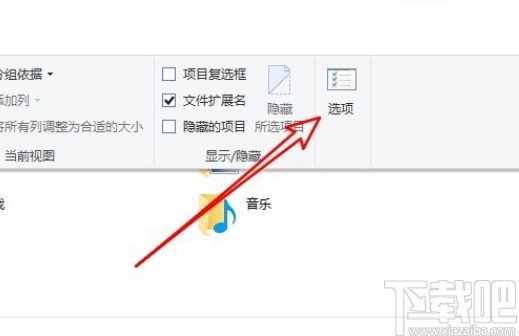
4.点击打开文件夹选项界面之后,如下图中所示,我们找到其中的查看选项点击切换到查看面板,如下图中所示。
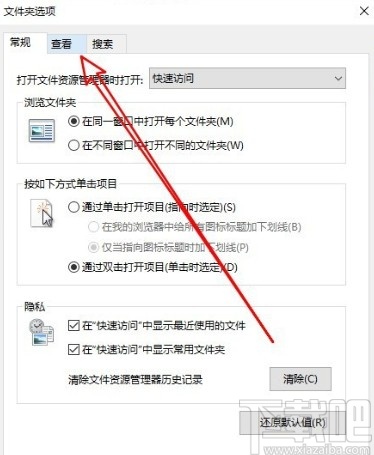
5.接下来在查看面板中我们就可以看到有“在单独的进程中打开文件夹窗口”这个选项了,然后勾选这个选项再应用、保存修改设置。
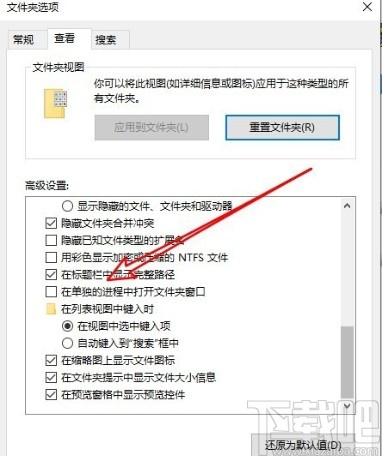
6.最后我们再次进行打开文件夹的操作之后,可以发现不会卡顿了,在任务管理器界面也可以观察到打开文件夹是在单独的进程中打开的。

以上就是小编今天跟大家分享的在win10系统中解决打开文件夹时会卡顿这个现象的方法了,有需要的朋友赶紧试一试这个方法吧,希望这篇方法教程能够帮助到大家。
最近更新
-
 淘宝怎么用微信支付
淘宝怎么用微信支付
淘宝微信支付怎么开通?9月5日淘宝公示与微信
- 2 手机上怎么查法定退休时间 09-13
- 3 怎么查自己的法定退休年龄 09-13
- 4 小红书宠物小伙伴怎么挖宝 09-04
- 5 小红书AI宠物怎么养 09-04
- 6 网易云音乐补偿7天会员怎么领 08-21
人气排行
-
 Win10控制面板在哪 Windows10打开控制面板方法
Win10控制面板在哪 Windows10打开控制面板方法
Windows10系统虽然把传统的开始菜单带回来了,但是还是发生了很大
-
 Win10自动更新怎么关闭 Windows10自动更新关闭教程
Win10自动更新怎么关闭 Windows10自动更新关闭教程
Windows10默认开启自动更新功能,且不再面向普通用户提供关闭选项
-
 win10一键还原(系统还原)图文教程
win10一键还原(系统还原)图文教程
Windows10自带的一键还原(系统还原)功能是一项非常实用的功能,
-
 Win10怎么取消开机(登录)密码
Win10怎么取消开机(登录)密码
给Windows设置一个复杂的安全密码是必要的,但复杂的密码也就导致
-
 windows modules installer worker是什么 CPU/磁盘占用高解决方法
windows modules installer worker是什么 CPU/磁盘占用高解决方法
使用Win8、Win10的朋友经常会看到WindowsModulesInstallerWorker
-
 Win7小马激活工具oem7f7怎么用
Win7小马激活工具oem7f7怎么用
Windows7安装完成后的首要任务就是激活Win7。Windows7的反盗版技
-
 Win10怎么把此电脑(计算机)放到桌面
Win10怎么把此电脑(计算机)放到桌面
Win10桌面默认是不显示“此电脑”(Win8/Win10)(我的电脑(XP)、
-
 通过重置一招解决win10出现的各种bug win10bug解决教程
通过重置一招解决win10出现的各种bug win10bug解决教程
win10发布以来,随着用户安装升级热情高涨,一系列的问题就出来了
-
 Win10怎么设置开机密码
Win10怎么设置开机密码
Windows10的开机登录密码,不仅可以设置传统的字符密码,还针对触
-
 小马激活工具(oem7)提示“Cannot open file 'C:OEMSF',拒绝访问"怎么办
小马激活工具(oem7)提示“Cannot open file 'C:OEMSF',拒绝访问"怎么办
安装完Windows7系统进行激活,但小马激活工具激活Win7的时候提示
